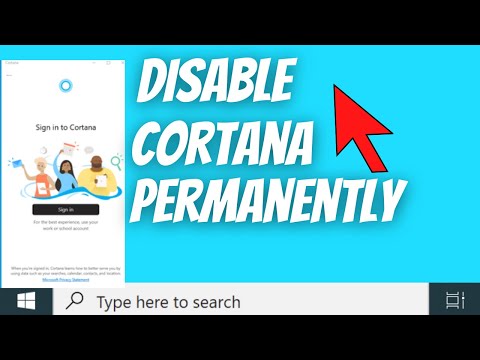Tento wikiHow vás naučí, ako nainštalovať a povoliť nástroj na analýzu údajov na paneli s nástrojmi Údaje v programe Microsoft Excel, pomocou počítača.
Kroky
Metóda 1 z 2: Používanie systému Windows

Krok 1. Otvorte súbor programu Excel, ktorý chcete analyzovať
Nájdite v počítači súbor Excel, ktorý chcete upraviť, a otvorte ho.

Krok 2. Kliknite na kartu Súbor
Toto tlačidlo je vedľa Domov v ľavom hornom rohu okna aplikácie. Otvorí sa stránka s informáciami.

Krok 3. Kliknite na položku Možnosti na ľavom paneli
Nájdete ho v spodnej časti zeleného panela s ponukami na ľavej strane obrazovky. Otvorí sa nové vyskakovacie okno.

Krok 4. V rozbaľovacej ponuke kliknite na položku Doplnky
Táto možnosť je medzi Panel s nástrojmi rýchleho prístupu a Centrum dôvery na ľavej strane vyskakovacieho okna.

Krok 5. V zozname vyberte položku Analysis ToolPak
Nájdite túto možnosť v zozname Doplnky a kliknite na ňu.

Krok 6. Kliknite na tlačidlo Prejsť
Toto tlačidlo je v spodnej časti vyskakovacieho okna. Otvorí sa nové vyskakovacie okno.

Krok 7. Začiarknite políčko vedľa položky Analysis ToolPak
Nájdite túto možnosť vo vyskakovacom okne Doplnky a uistite sa, že je začiarknuté políčko vedľa neho.

Krok 8. Kliknite na tlačidlo OK
Toto tlačidlo je v pravom hornom rohu okna Doplnky. Tým sa pridá Analýza dát nástroj na panel s nástrojmi Údaje.
Metóda 2 z 2: Používanie systému Mac

Krok 1. Otvorte súbor programu Excel, ktorý chcete analyzovať
Nájdite v počítači súbor Excel, ktorý chcete upraviť, a otvorte ho.

Krok 2. Kliknite na kartu Nástroje na paneli s ponukami
Toto tlačidlo je medzi Formát a Údaje na paneli s ponukami v hornej časti obrazovky. Otvorí sa rozbaľovacia ponuka.

Krok 3. V ponuke Nástroje kliknite na položku Doplnky
V novom rozbaľovacom okne sa otvorí zoznam všetkých vašich dostupných doplnkov.

Krok 4. Začiarknite políčko vedľa položky Analysis ToolPak
Nájdite túto možnosť vo vyskakovacom okne Doplnky a uistite sa, že je začiarknuté políčko vedľa neho.

Krok 5. Kliknite na tlačidlo OK
Toto tlačidlo je v pravom dolnom rohu okna Doplnky. Pridá sa Analýza dát nástroj na panel s nástrojmi Údaje.